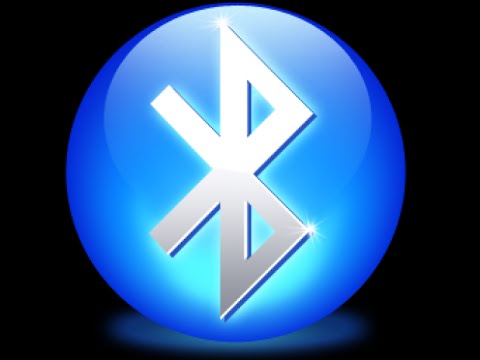Kaip įjungti „Bluetooth“ nešiojamajame kompiuteryje
 Bluetooth yra bene patogiausias būdas belaidžiu būdu perduoti duomenis. Ypač jei nėra galimybės prisijungti prie interneto. Be to, be failų siuntimo tokiu būdu, prie nešiojamojo kompiuterio galite prijungti reikiamus įrenginius (pelę, garsiakalbius ir kt.). Liko tik išsiaiškinti, kaip panaudoti šią stebuklingą funkciją?
Bluetooth yra bene patogiausias būdas belaidžiu būdu perduoti duomenis. Ypač jei nėra galimybės prisijungti prie interneto. Be to, be failų siuntimo tokiu būdu, prie nešiojamojo kompiuterio galite prijungti reikiamus įrenginius (pelę, garsiakalbius ir kt.). Liko tik išsiaiškinti, kaip panaudoti šią stebuklingą funkciją?
Straipsnio turinys
Įjunkite „Bluetooth“ savo kompiuteryje
Pirmiausia turite įsitikinti, kad nešiojamasis kompiuteris palaiko „Bluetooth“. Šiuo tikslu galite perskaityti su įrenginiu pateiktą dokumentaciją arba, jei jos trūksta, eikite į oficialią palaikymo svetainę.
Svarbu! Kartais gamintojai viename įrenginyje deda „Wi-Fi“ ir „Bluetooth“ modulius. Tokiu atveju nepavykus užmegzti ryšio nė vienu iš minėtų kanalų.
Jei su adapteriu viskas gerai, tuomet verta suprasti, kokia operacinė sistema įdiegta jūsų nešiojamajame kompiuteryje. Ar tu žinai? Tada pereikite tiesiai prie reikalingo taško!
Jei jūsų OS yra „Windows 7“. Pirmas žingsnis visada yra paleisti valdymo skydelį. Be to, prisijungimo procesas gali vykti dviem būdais.
1 būdas:
- spustelėkite kairįjį pelės klavišą, kad atidarytumėte „Tinklo ir bendrinimo centras“;
- tada spustelėkite „Keisti adapterio nustatymus“ (esančią apatiniame kairiajame sąraše);
- Dešiniuoju pelės mygtuku spustelėkite „Bluetooth“ tinklo ryšys, tada „Ypatybės“;
- atsidariusiame lange kairiuoju pelės mygtuku spustelėkite „Bluetooth“ ir suaktyvinkite perdavimo parinktį naudodami to paties pavadinimo jungiklį.
2 būdas:
- Kairiuoju pelės mygtuku spustelėkite „Įrenginiai ir spausdintuvai“;
- dešiniuoju pelės mygtuku spustelėkite - „Bluetooth“ adapteris, o išskleidžiamajame sąraše - „Bluetooth“ nustatymai;
- nustatykite parametrus kaip norite.
„Windows 7“ taip pat suteikia dar lengvesnį būdą suaktyvinti belaidį tinklą. Sistemos dėkle (apatiniame dešiniajame kampe) tiesiog suraskite „Bluetooth“ piktogramą ir spustelėkite ją dešiniuoju pelės mygtuku ir spustelėkite „Įjungta“. arba "Įjungta".
Jei jūsų OS yra „Windows 8“. „Windows 8“ sistemoje vis dar viskas yra paprasčiau nei 7. Reikia eiti į šoninę juostą (paspauskite klaviatūros „Win“ + „C“ klavišus). Spustelėkite ten esančią krumpliaračio piktogramą ("Parinktys"), tada pasirinkite "Bluetooth" ir perkelkite slankiklį, atsakingą už jo aktyvavimą, į "Įjungta".
Svarbu! Vien tik įjungti belaidžius duomenis neužtenka. Kad veiktų tinkamai, susietą įrenginį taip pat turite įtraukti į leidžiamų įrenginių sąrašą.
Jei jūsų OS yra „Windows 10“. Šioje versijoje atsižvelgiama į visas ankstesnių problemas: yra ir pasiekiamas valdymo skydelis, ir šoninė juosta.
Lengviausias būdas įjungti Bluetooth yra spustelėjus šoninį skydelį (esantį apatiniame dešiniajame kampe). Tada jums tereikia spustelėti „Bluetooth“ ir taip jį suaktyvinti.
Taip pat galite naudoti šį kelią: "Pradėti" - "Nustatymai" - "Įrenginiai" - "Bluetooth ir kiti įrenginiai" - pastumkite slankiklį į padėtį "Įjungta". Arba naudokite metodus, identiškus tiems, kurie aptariami skyriuje „Windows 7“.
Kodėl „Bluetooth“ neįsijungia?
Deja (ypač naujausiose operacinėse sistemose) dėl neteisingų kompiuterio nustatymų, neteisingai įdiegtų tvarkyklių ir kai kurių panašių priežasčių galite susidurti su problema, kai jūsų kompiuteryje neveikia Bluetooth.
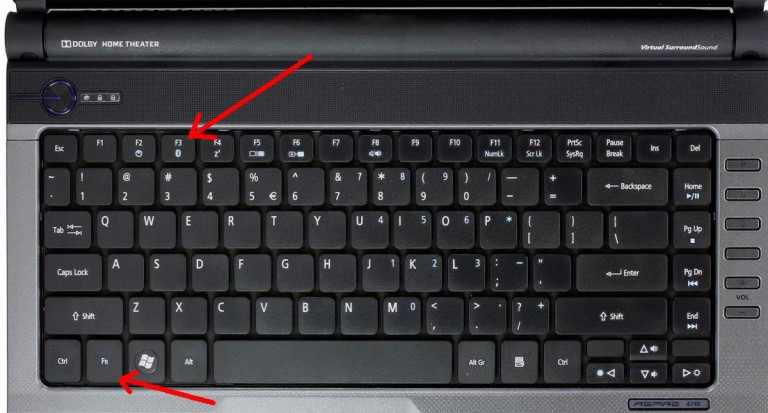
Ar sėkmingai vykdėte visas aukščiau pateiktas instrukcijas, bet technologija vis dar neaktyvi? Išsiaiškinkime, ką dar galima padaryti tokioje situacijoje.
„Bluetooth“ problemos gali kilti dėl to, kad adapteris fiziškai atjungtas arba įrenginys programinėje įrangoje nustatytas kaip „neaktyvus“. Norėdami patikrinti, ar adapteris yra aktyvus, tiesiog atidarykite įrenginių tvarkytuvę:
- Klaviatūroje vienu metu paspauskite „Win“ ir „R“;
- atsidariusio lango „Vykdyti“ eilutėje įveskite „devmgmt.msc“ ir paspauskite mygtuką „Gerai“;
- Atsidariusiame lange sąraše raskite „Bluetooth“.
Jei šalia įrenginio pavadinimo yra geltona piktograma su šauktuku, kyla problemų diegiant reikiamas tvarkykles. Paprastai po gedimo atnaujinimo metu galite pastebėti, kad „Bluetooth“ nustojo veikti. Geriau gauti reikiamas tvarkykles iš oficialios pagalbos svetainės konkrečiam (arba artimiausiam) nešiojamojo kompiuterio modeliui. Tokiu atveju verta išsiaiškinti OS versiją ir naudojamą bitų gylį.
Jei tvarkyklėje šalia pavadinimo yra rodyklė žemyn, tada įrenginys šiuo metu tiesiog išjungtas. Norėdami jį įjungti, tiesiog dešiniuoju pelės mygtuku spustelėkite eilutę su pavadinimu ir atsidariusiame lange pasirinkite „Įjungti“.
Norėdami patikrinti adapterio prieinamumą BIOS:
- Įjungę kompiuterį, eikite į BIOS.
- Atidarykite skirtuką „Išplėstinė“ (arba „Sistemos konfigūracija“).
- Patikrinkite visų elementų, kuriuose rodoma „Bluetooth“, „Wireless“ arba „WLAN“, būseną. Prie kiekvieno tokio elemento nustatykite reikšmę „Įjungta“.
Jei aptartais klausimais viskas tvarkoje, bet duomenų perdavimo įrankis vis dar neaktyvus, galite patikrinti „Windows Service Control Tool“. Norėdami atidaryti šio įrankio langą, turite:
Klaviatūroje vienu metu paspauskite „Win“ ir „R“. Atsidariusiame lange „Vykdyti“ įveskite „services.msc“ ir paspauskite mygtuką „Gerai“.
Atsidarys paslaugų langas. Čia turite rasti „Bluetooth“ palaikymo tarnybą ir, atsižvelgdami į jos būseną, įsitikinti, kad ji veikia.
Svarbu! Kartais problemą galima išspręsti dar paprasčiau: patikrinkite, ar išjungtas lėktuvo režimas.
Gali būti, kad netyčia buvo paspaustas klaviatūros klavišas, kuris įjungia šią funkciją. Jei lėktuvo režimas išjungtas, bet „Bluetooth“ vis dar neaktyvus, patikrinkite jo būseną skiltyje „Belaidžiai įrenginiai“ („Pradėti“ – „Nustatymai“ – „Tinklas ir internetas“ – „Lėktuvo režimas“) arba: „Nustatymai“ – " Įrenginiai" - "Bluetooth".
Be kita ko, norėdami teisingai susieti, turite patikrinti, ar norimas įrenginys yra „Bluetooth“ diapazone. Galų gale, jei prijungta programėlė yra didesniu atstumu nei nurodyta dokumentacijoje, kompiuteris jos „nematys“. Taip pat turite įsitikinti, kad šalia nėra įrenginio, prijungto prie USB 3.0 prievado. Neekranuoti USB įrenginiai kartais gali trukdyti „Bluetooth“ ryšiams.
Be to, būtų naudinga pamatyti, kad nustatymuose aktyvi ypatybė „Leisti įrenginio ryšį“. Norėdami patikrinti, eikite į „Valdymo skydas“. Skiltyje „Įrenginiai ir spausdintuvai“ skirtuke „Įrenginiai“ raskite kompiuterio vaizdą ir spustelėkite jį dešiniuoju pelės mygtuku. Tada išskleidžiamajame sąraše raskite „Bluetooth“ nustatymai“ ir pažymėkite žymimąjį laukelį „Leisti Bluetooth įrenginiams aptikti šį kompiuterį“.
Esame tikri, kad dabar Bluetooth prijungimas jums nesudarys didelių problemų!